TA Triumph-Adler CLP 4550 Benutzerhandbuch
Seite 94
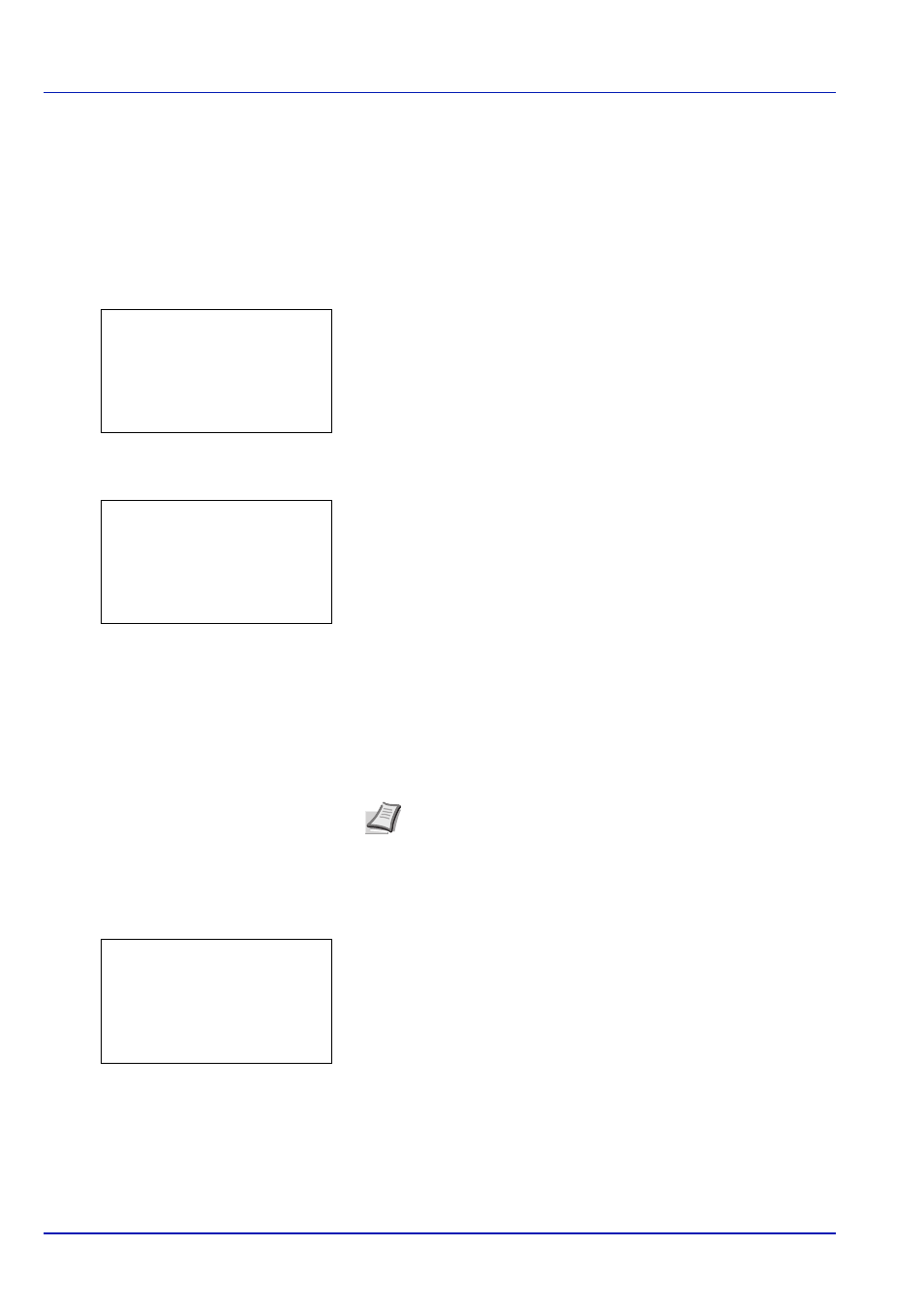
4-38
Bedienfeld verwenden
Private bzw. gespeicherte Aufträge löschen
Durch Ausführung der nachfolgenden Schritte können gespeicherte
Druckaufträge einzeln gelöscht werden. Im Modus "Privater Druck"
gespeicherte Jobs werden automatisch gelöscht, wenn der Drucker nach
dem Druckvorgang ausgeschaltet wird. Als Speicheraufträge
gespeicherte Jobs werden dagegen nicht automatisch gelöscht.
1
Im Menü Auftragsbox drücken Sie U oder V, um Privat/
Gespeich. zu wählen.
2
Drücken Sie [OK]. Die Anzeige Privat/Gespeich. erscheint, und
eine Liste der Benutzernamen mit gespeicherten Aufträgen wird
angezeigt.
3
Drücken Sie U oder V, um den im Druckertreiber eingegebenen
Benutzernamen zu wählen.
4
Drücken Sie [OK]. Der Drucker zeigt eine Liste der unter diesem
Benutzernamen gespeicherten Aufträge an.
5
Drücken Sie U oder V, um den Auftragsnamen zum Ausdruck zu
wählen.
[Check] ([Rechte Auswahl-Taste]) drücken, um die Datei
auszuwählen. Rechts neben der ausgewählten Datei erscheint ein
Häkchen.
Sie können die Auswahl wieder aufheben, indem Sie die mit dem
Häkchen markierte Datei erneut auswählen und dann noch einmal
[Wählen] ([Rechte Auswahl-Taste]) drücken.
Datei löschen
Löscht die in der Auftragsbox gewählte(n) Datei(en).
1
In der Dateilistenanzeige ein anderes Element als Alle Dateien
auswählen und [OK] drücken. Die Anzeige Drucken/Löschen
erscheint.
2
U oder V drücken, um Löschen auszuwählen.
Privat/Gespeich.: a
b
l Benutzer01
l Benutzer02
l Benutzer03
l Benutzer01:
a
b
Alle Dateien
Q Data01
T
Q Data02
T
[ Wählen ]
Hinweis Um alle Dateien auszuwählen, gehen Sie wie unter Alle
Dateien wählen/abwählen auf Seite 4-30 beschrieben vor.
l Benutzer01:
a
b
1 Drucken
2 Löschen